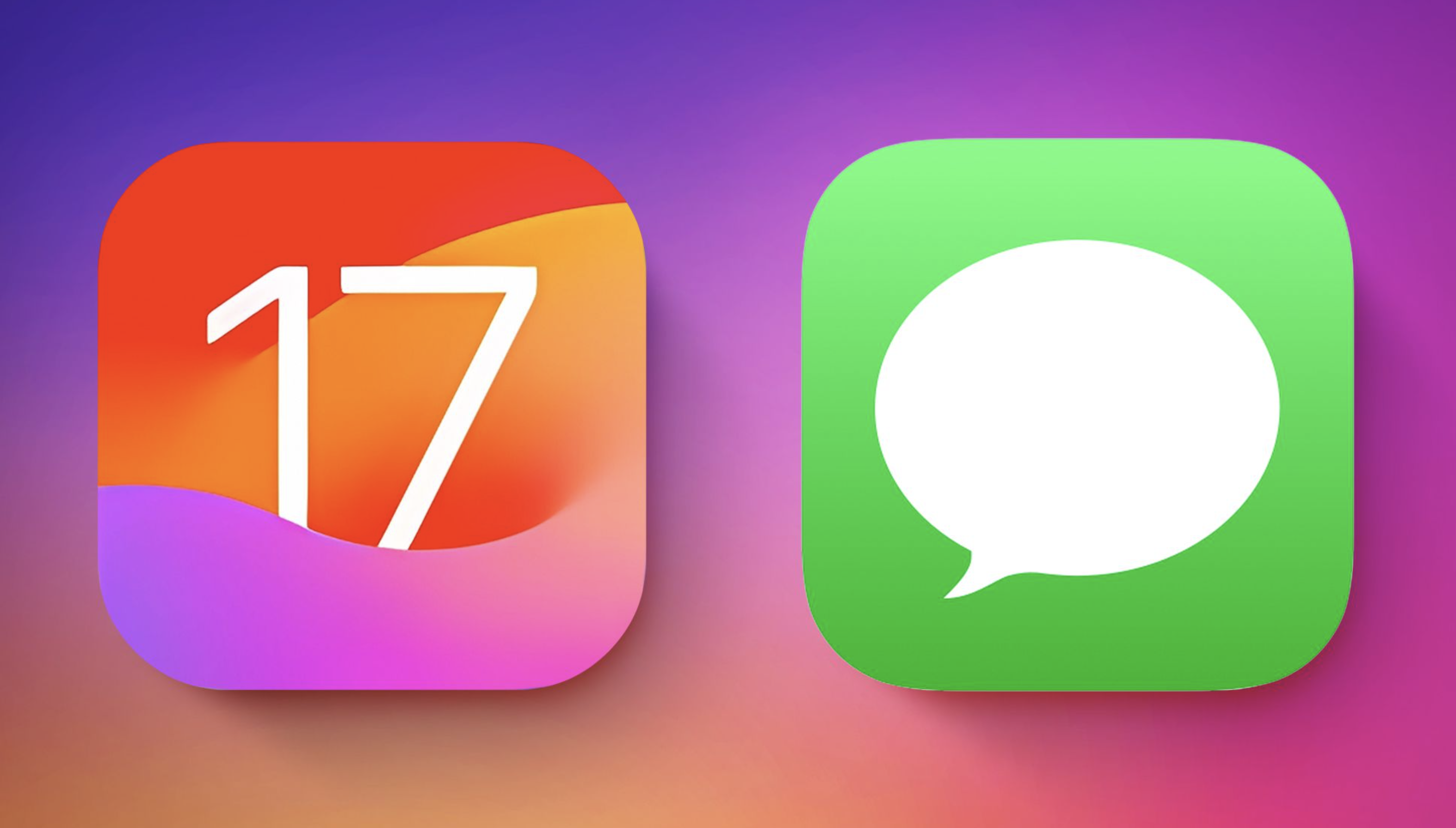
iOS 17では、Messagesアプリのデザインが大きく変更されました。Appleはインターフェースを一新し、iMessageアプリとショートカットへのアクセスを新しいポップアップメニューに移動しました。今回は、iOS 17 iMessageアプリの新機能とカスタマイズ方法をご紹介します。
iOS 17におけるMessagesアプリの変更点
- 初期ベータ版の議論: iOS 17の初期ベータ版では、Messagesの変更が議論を呼び、Appleはベータテストの過程でインターフェースにいくつかの変更を加えました。
- 新しい「+」ボタン: テキストフィールドの隣に新しい「+」ボタンが追加され、これをタップすると全画面のポップアップメニューが表示され、iMessageアプリや写真アプリピッカーへのアクセスが可能になります。デフォルトでいくつかのクイックアクセスアイコンが表示され、「More」オプションでインストールされているすべてのiMessageアプリを表示できます。
カスタマイズ方法
- アプリの並べ替え: iOS 17のこの新しいインターフェースに慣れるための最初のヒントは、これらのアプリが表示される順序を再編成することです。方法は以下の通りです:
- 「+」アイコンをタップしてメッセージアプリのリストを表示。
- アプリを長押しして、オプションリスト内で上下にドラッグします。
- 「More」セクション内のアプリにもこの方法が適用され、隠れている「More」リストからアプリを簡単に移動できます。
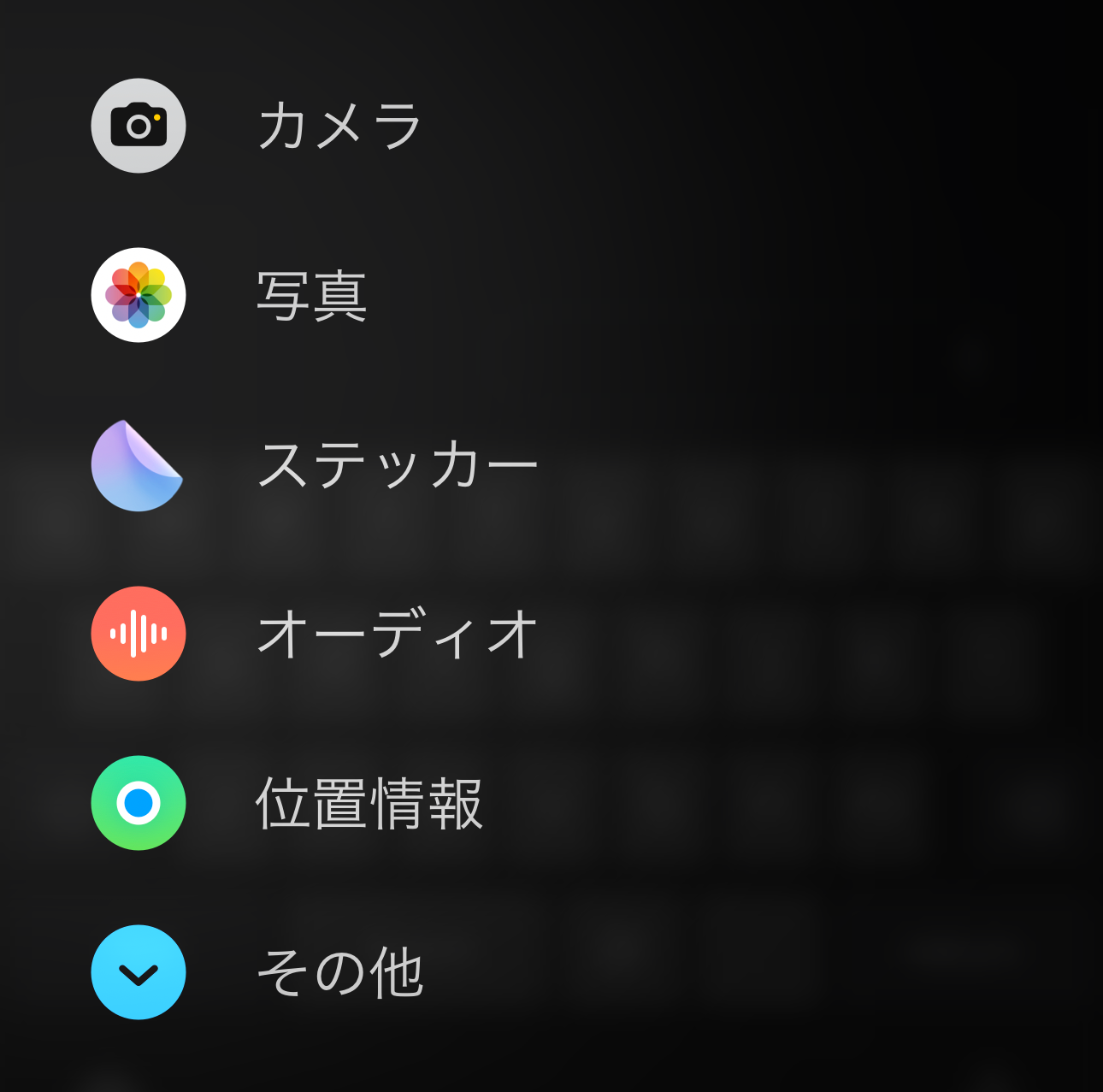
写真ピッカーへのアクセス
- 写真アプリピッカーへのアクセス: iOS 17のMessagesインターフェースに対する一般的な不満の一つは、写真アプリピッカーにアクセスするのに少し手間がかかることです。これは多くの人にとって最も使用されるiMessageアプリです。
- 隠れたトリック: 写真ピッカーにシングルタップでアクセスする隠れたトリックがあります。ただ「+」アイコンを長押しすると、写真インターフェースが自動的に表示されます。新しい全画面インターフェースにアクセスする必要はありません。
これらの変更により、iOS 17のMessagesアプリはよりカスタマイズ可能で、使い勝手が向上しています。ユーザーはこれらの新機能を利用して、自分の使い方に合った方法でアプリをカスタマイズできるようになりました。












